iPhone, iPad 또는 iPod에서 파일을 관리하는 것은 , 특히 iTunes의 제약으로 인해 그 어느 때보다 쉬워졌습니다. 사진을 컴퓨터로 전송하거나, 연락처를 백업하거나, 두 iOS 기기 간에 데이터를 동기화하려는 경우, 신뢰할 수 있는 솔루션을 찾는 것이 필수적입니다. 이를 해결하기 위해 다양한 타사 도구가 등장했으며, Aiseesoft FoneTrans는 강력하고 사용자 친화적인 iOS 데이터 전송 소프트웨어로 널리 인정받고 있습니다.
구매할 가치가 있을까요? 안전하고 믿을 수 있을까요? 이 Aiseesoft FoneTrans 리뷰에서는 이 iOS 전송 도구 에 대해 알아야 할 모든 것을 살펴보겠습니다. 기능, 가격, 장단점, 실제 사용자 피드백, 단계별 사용 가이드, 그리고 고려해 볼 만한 최고의 대안까지 모두 포함되어 있습니다.
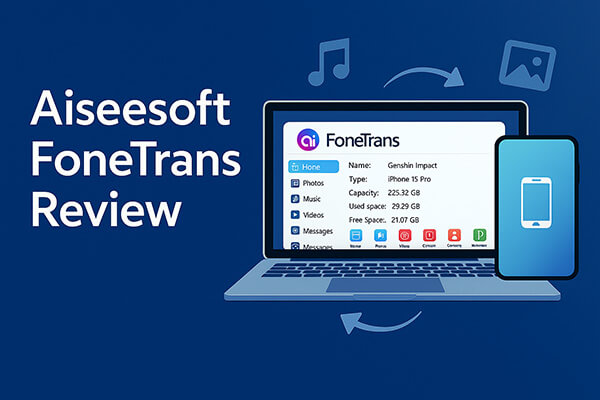
Aiseesoft FoneTrans는 iOS 사용자를 위해 특별히 설계된 데이터 관리 및 전송 도구입니다. iPhone, iPad, iPod과 컴퓨터 간에 사진, 음악, 비디오, 연락처, 메시지 등의 파일을 원활하게 전송할 수 있습니다. iTunes를 대체 할 뿐만 아니라, 더욱 직관적인 인터페이스와 유연한 작동 방식을 제공하여 다양한 데이터 백업, 복구 및 동기화 요구에 적합합니다.
Aiseesoft FoneTrans의 주요 기능:
* iOS 기기, 컴퓨터, iTunes 간에 데이터를 원활하게 전송합니다. 예를 들어 iOS 에서 컴퓨터로,iOS 에서 iOS 로 , 컴퓨터에서 iOS 로, iTunes와 iOS 로, iTunes에서 컴퓨터로 데이터를 전송할 수 있습니다.
* 한 번의 클릭으로 연락처를 백업하고 복원하세요.
* iPhone용 맞춤 벨소리를 만들어 보세요.
* 중복된 연락처를 병합합니다 .
* HEIC 이미지를 초고속으로 고품질 JPG 및 PNG 포맷으로 변환합니다 .
* 사진, 음악, 비디오, 연락처, 메시지, 메모, 책, 통화 기록, Safari 기록 등을 지원합니다.
* 최신 iPhone 16 시리즈 및 iOS 26/18을 지원합니다.
Aiseesoft FoneTrans는 무료인가요? FoneTrans는 무료 체험판을 제공하지만 기능이 제한적입니다. 모든 기능을 사용하려면 유료 버전을 구매해야 합니다. 가격은 다음과 같으며, Windows 와 Mac 버전의 가격은 동일합니다.
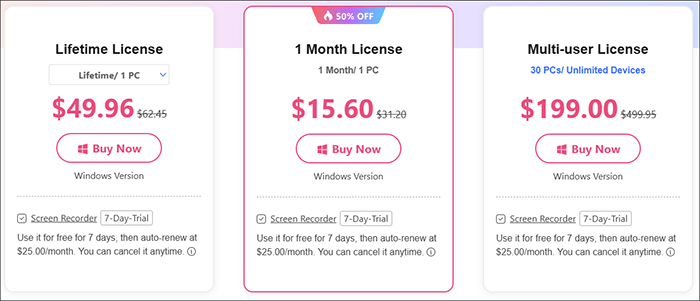
도구의 강점과 약점을 이해하면 자신에게 적합한지 판단하는 데 도움이 됩니다. 사용자 피드백과 제품 분석을 바탕으로 Aiseesoft FoneTrans의 장단점을 분석했습니다.
장점:
* 명확한 인터페이스로 사용하기 쉽고, 초보자에게 적합합니다.
* iTunes에 의존할 필요가 없으므로 기기 데이터를 자유롭게 관리할 수 있습니다.
* 빠른 전송 속도로 다양한 파일 유형을 지원합니다.
* 연락처 관리 및 중복 병합 기능을 제공합니다.
* 다양한 플랫폼( Windows 및 macOS)을 지원합니다.
* 높은 보안성으로 데이터가 덮어씌워지거나 손실되는 것을 방지합니다.
단점:
* 무료 체험판은 기능이 제한되어 있으며 전체 기능을 사용하려면 구매해야 합니다.
* 일부 오래된 iOS 기기에서는 인식 속도가 약간 느릴 수 있습니다.
실제 사용자 리뷰는 유용한 정보를 제공합니다. Trustpilot, CNET, Software Informer 등의 플랫폼 평점을 기준으로 FoneTrans는 5점 만점에 4.2점에서 4.5점 사이의 평점을 꾸준히 받고 있습니다. 다음은 실제 사용자 리뷰입니다.
"저는 몇 주 동안 FoneTrans를 사용해 왔는데, iPhone과 컴퓨터 간에 데이터를 전송하는 것이 매우 간편해졌습니다."
- 올리비아 지음
FoneTrans 덕분에 iPad가 iTunes 동기화의 달인이 되었어요! 미디어 라이브러리가 항상 최신 상태로 유지되고, 정말 좋아요!
- 엘리자베스 지음
"예전 iPhone을 팔고 싶은데, 사진과 동영상이 다 있어요. 이 컴퓨터의 iTunes에 백업하려고 했는데 iTunes 백업 전체를 볼 수가 없어요. 그래서 귀사의 소프트웨어를 찾아서 FoneTrans를 사용해서 컴퓨터에 있는 모든 사진과 동영상을 백업했어요. 이제 바로 열어서 Android 휴대폰에 저장할 수 있어요."
- 필립 지음
"FoneTrans를 사용해서 휴대폰과 컴퓨터 간에 데이터를 전송하려고 했는데, 예상보다 훨씬 느렸습니다. 연락처를 동기화하는 데 시간이 너무 오래 걸렸습니다."
- 존에 의해
"괜찮은 도구지만, 이전 iPhone과의 호환성 문제가 많았습니다. 소프트웨어가 느려지고 기기를 인식하는 데 훨씬 더 오랜 시간이 걸렸습니다."
- 톰이 작성
FoneTrans 사용 방법이 궁금하시다면, 시작하는 데 도움이 되는 단계별 가이드를 소개합니다. 빠르고 간단하며 전문적인 기술이 필요하지 않습니다.
Aiseesoft FoneTrans를 사용하여 컴퓨터에서 iPhone으로 파일을 전송 하려면 아래 단계를 따르세요.
1단계. 컴퓨터에 FoneTrans를 다운로드하여 설치한 다음 USB 케이블을 사용하여 기기를 컴퓨터에 연결합니다.
2단계. 기기가 인식되면 사이드바에 사진, 음악, 비디오, 연락처, SMS 등의 카테고리가 표시됩니다. 관리할 카테고리를 클릭하세요.

3단계. 인터페이스에 표시된 파일 목록을 탐색합니다. 개별 파일을 선택하고 "추가" 버튼을 클릭한 후, 가져올 파일을 찾아 선택한 후 "열기"를 클릭합니다.

Aiseesoft FoneTrans보다 더 강력하고 포괄적인 대안을 찾고 있다면 Coolmuster iOS Assistant 최고의 선택입니다. 기본적인 파일 전송에 주로 초점을 맞춘 FoneTrans와 달리, iOS Assistant는 완전한 기기 백업, 원클릭 복원, 선택적 파일 내보내기 등 모든 기능을 갖춘 iOS 데이터 관리 기능을 제공합니다.
연락처, SMS, 사진, 비디오, 메모, Safari 북마크 등 다양한 파일 형식을 지원하며, 전송 전 실시간 미리보기 기능을 제공합니다. 새 iPhone으로 바꾸거나, 기기를 정기적으로 백업하거나, 대량으로 파일을 관리하든, Coolmuster 더욱 뛰어난 유연성, 심층적인 제어 기능, 그리고 최신 iOS 버전과의 향상된 호환성을 제공합니다.
iOS Assistant의 주요 기능:
iOS Assistant를 사용하여 iPhone에서 컴퓨터로 파일을 전송 하려면 아래 단계를 따르세요.
01. Windows 또는 Mac 컴퓨터에 소프트웨어를 다운로드하여 설치하세요. 실행한 후, USB 케이블을 통해 iPhone을 컴퓨터에 연결하세요.
02 메시지가 표시되면 iPhone에서 "신뢰"를, 컴퓨터에서 "계속"을 탭하세요. 연결이 성공하면 아래 인터페이스가 나타납니다.

03 왼쪽 패널에서 전송하려는 파일 유형을 선택하고, 오른쪽 패널에서 항목을 미리 보고, "내보내기"를 클릭하여 전송 프로세스를 시작합니다.

비디오 튜토리얼:
Q1. FoneTrans는 안전한가요?
네. FoneTrans는 평판 좋은 소프트웨어 회사인 Aiseesoft에서 개발했습니다. 악성코드가 없으며 개인 콘텐츠 노출 없이 안전하게 데이터를 전송할 수 있습니다.
Q2. Aiseesoft FoneTrans는 두 대의 iOS 기기 간에 데이터를 전송할 수 있나요?
네. 두 대의 iOS 기기를 동시에 연결하여 몇 번의 클릭만으로 사진, 연락처, 음악 등의 데이터를 기기 간에 전송할 수 있습니다.
Q3. Aiseesoft FoneTrans를 사용하면 Android 기기에서 iOS 기기로 데이터를 전송할 수 있나요?
아니요, Aiseesoft FoneTrans는 iOS 기기만 지원합니다. Android 기기를 PC에 연결하면 감지되지 않습니다.
Aiseesoft FoneTrans 리뷰를 마무리하며, FoneTrans는 특히 iTunes를 사용하지 않고 로컬 데이터를 관리하려는 사용자에게 강력하고 사용하기 편리한 iOS 전송 도구라는 점을 분명히 알 수 있습니다. 사진, 음악, 연락처 관리에 탁월한 성능을 발휘합니다.
기본 사용자라면 FoneTrans로 충분할 수 있습니다. 하지만 좀 더 전문적인 수준의 데이터 관리를 원한다면 Coolmuster iOS Assistant 적극 추천합니다.
관련 기사:
Aiseesoft FoneLab iPhone 데이터 복구 리뷰: 기능, 장점 및 단점
Aiseesoft FoneEraser 리뷰: 최고의 iPhone 데이터 지우개일까요?





